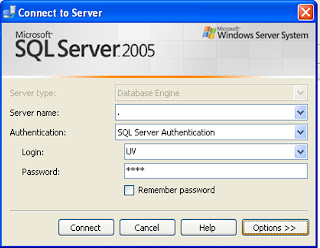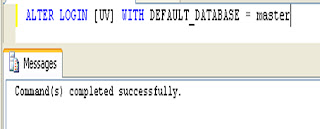Windows logo button
This Article is written with English Language and Arabic language.
(هذا الموضوع كتب باللغتين العربية والإنجليزية)
First: English language
You can shortest your time by using keyboard abbreviation that become doing events quickly.
There are many uses for windows button:
1. Press windows logo button + Break button
It will display System Properties
2. Press windows logo button + D button
It will display Desktop
3. Press windows logo button + E button
It will display My computer
4. Press windows logo button + F button
It will display Search Results (about folders and files)
5. Press windows logo button + F button + Ctrl button
It will display Search Results- Computers
6. Press windows logo button + F1 button
It will display Windows Helps
7. Press windows logo button + L button
Lock keyboard (switch user)
8. Press windows logo button + M button
Minimize all windows
9. Press windows logo button + N button
It will display Microsoft Office OneNote
10. Press windows logo button + R button
It will display Run
11. Press windows logo button + U button
It will display Utility Manager
12. Press windows logo button + Y button
It will display Yahoo Messenger
ثانياً: اللغة العربية
تستطيع ان توفر الوقت بإستخدام اختصارات من لوحة المفاتيح، وبالتحديد أتكلم عن زر الويندوز وهناك عدة إستخدامات له:
1. إضغط زر الويندوز + زر Break
تعرض نافذة مواصفات النظام
2. إضغط زر الويندوز + زر D
تعرض سطح المكتب
3. إضغط زر الويندوز + زر E
تعرض نافذة جهاز الحاسوب
4. إضغط زر الويندوز + زر F
تعرض نافدة البحث عن الملفات والمجلدات
5. إضغط زر الويندوز + زر F + زر Ctrl
تعرض نافدة البحث عن جهاز حاسوب داخل الشبكة
6. إضغط زر الويندوز + زر F1
تعرض نافدة مساعدة الويندوز
7. إضغط زر الويندوز + زر L
قفل لوحة المفاتيح
8. إضغط زر الويندوز + زر M
تصغير كل النوافذ
9. إضغط زر الويندوز + زر N
تعرض نافدة Microsoft Office OneNote
10. إضغط زر الويندوز + زر R
تعرض نافدة تشغيل
11. إضغط زر الويندوز + زر U
تعرض نافدة الإدارة
12. إضغط زر الويندوز + زر Y
تعرض نافدة الياهو ماسنجر